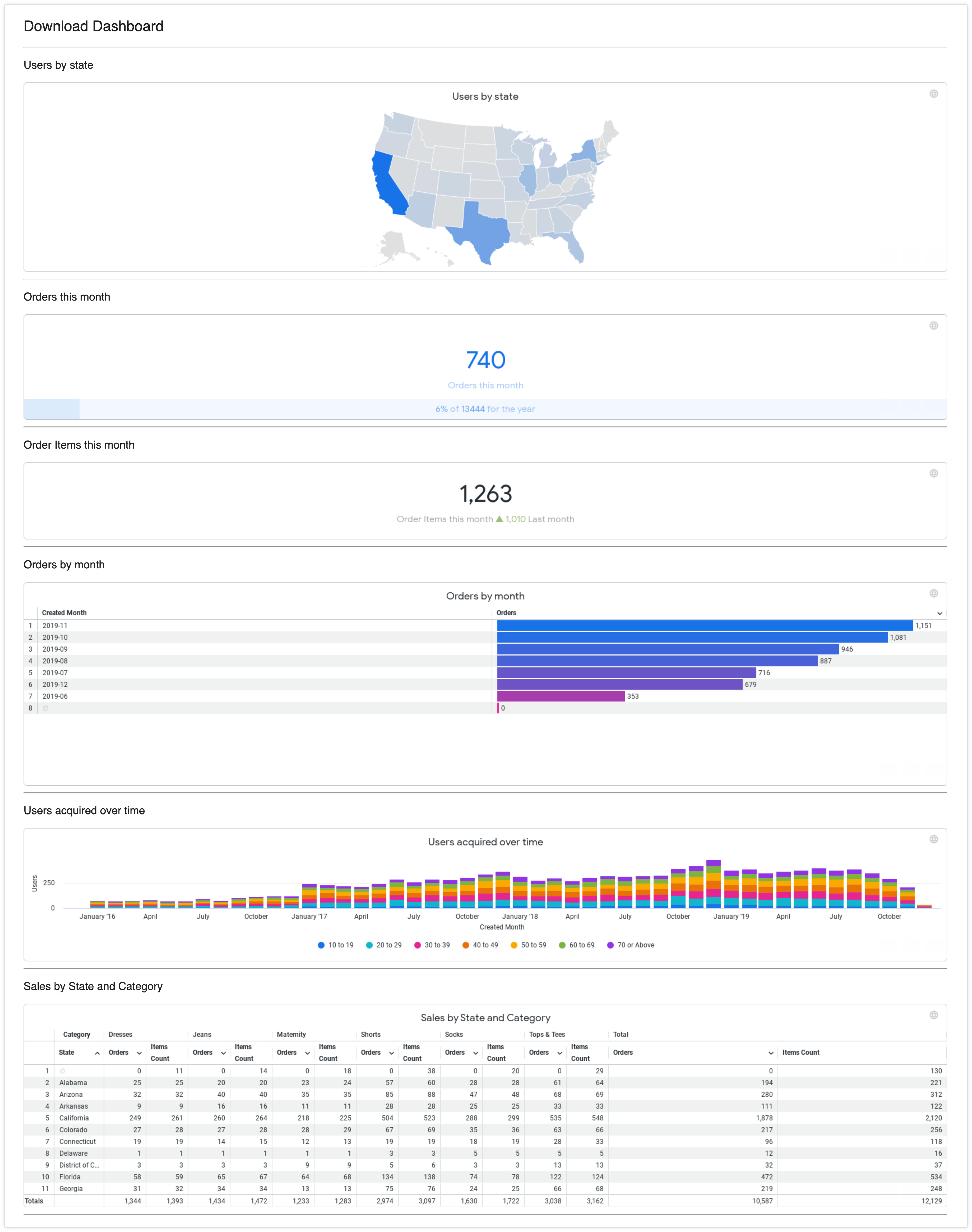Pode transferir um painel de controlo do Looker no formato PDF ou CSV. Pode enviar ou agendar um painel de controlo do Looker no formato PDF, PNG ou CSV.
Os formatos PDF e PNG são considerados formatos renderizados. Esta página oferece exemplos dos tipos de resultados que estes formatos renderizados produzem, tendo em conta diferentes definições no Looker.
Para instâncias do Looker alojadas pelo cliente, é necessária a instalação do Chromium para gerar formatos renderizados.
Todos os exemplos nesta página usam um painel de controlo denominado Painel de controlo de transferências, que inclui mosaicos com diferentes tipos de gráficos:
- Um mosaico Utilizadores por estado com um gráfico de mapa
- Dois mosaicos com gráficos de valor único: Encomendas este mês e Itens de encomendas este mês
- Um mosaico Encomendas por mês com um gráfico de tabela que apresenta duas colunas de valores representados como texto e como um gráfico de barras.
- Um mosaico Utilizadores adquiridos ao longo do tempo com um gráfico de colunas
- Um mosaico Vendas por estado e categoria com um gráfico de tabela com valores representados como texto.
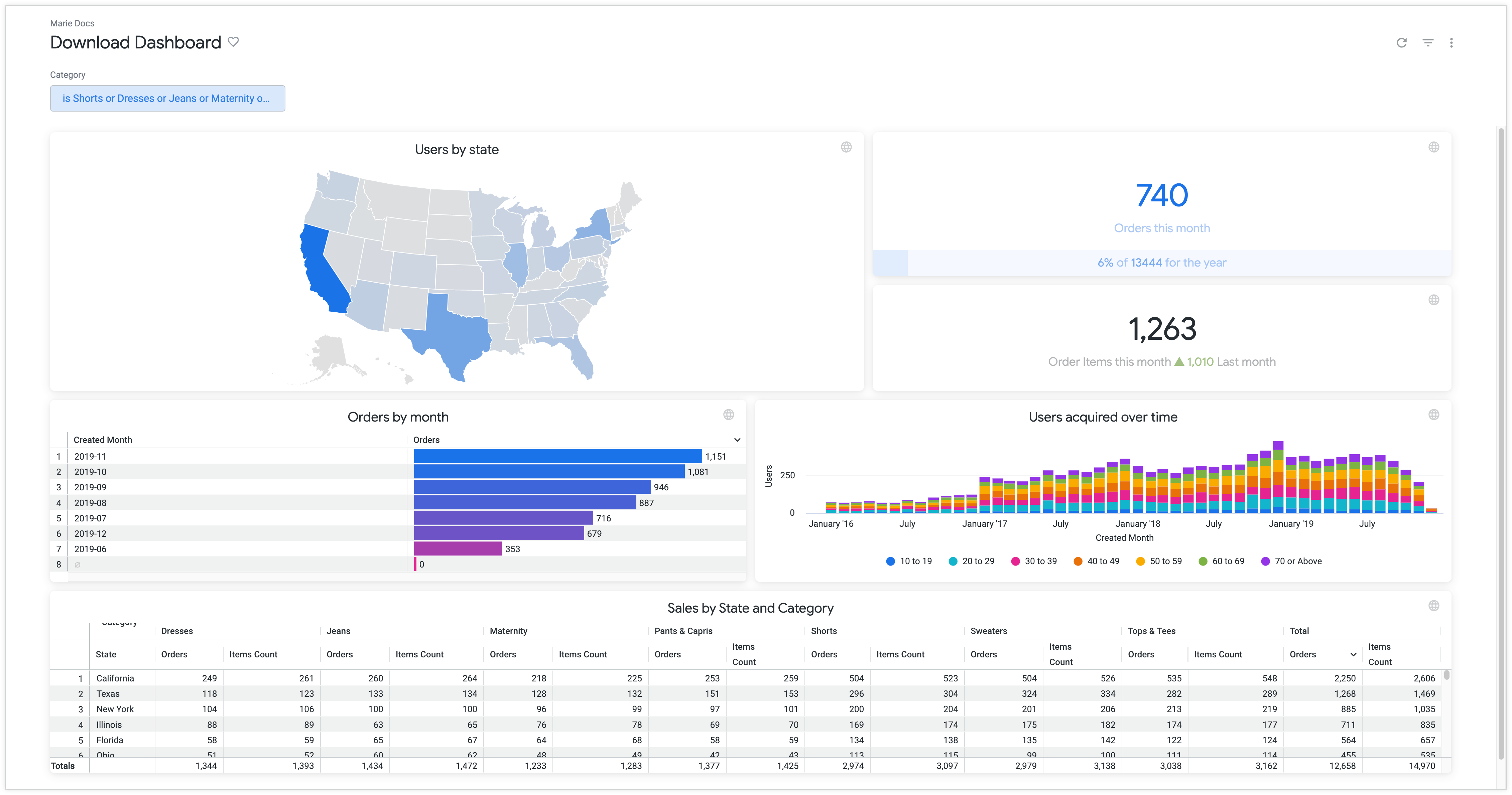
PDFs
Para gerar PDFs, siga as instruções para transferir um painel de controlo como PDF ou, quando enviar ou agendar um painel de controlo, escolha o formato PDF.
Por predefinição, um ficheiro PDF reflete o que vê quando visualiza o painel de controlo no navegador com uma largura de 1680 píxeis. Segue-se um exemplo de uma transferência de PDF com as predefinições do Looker:
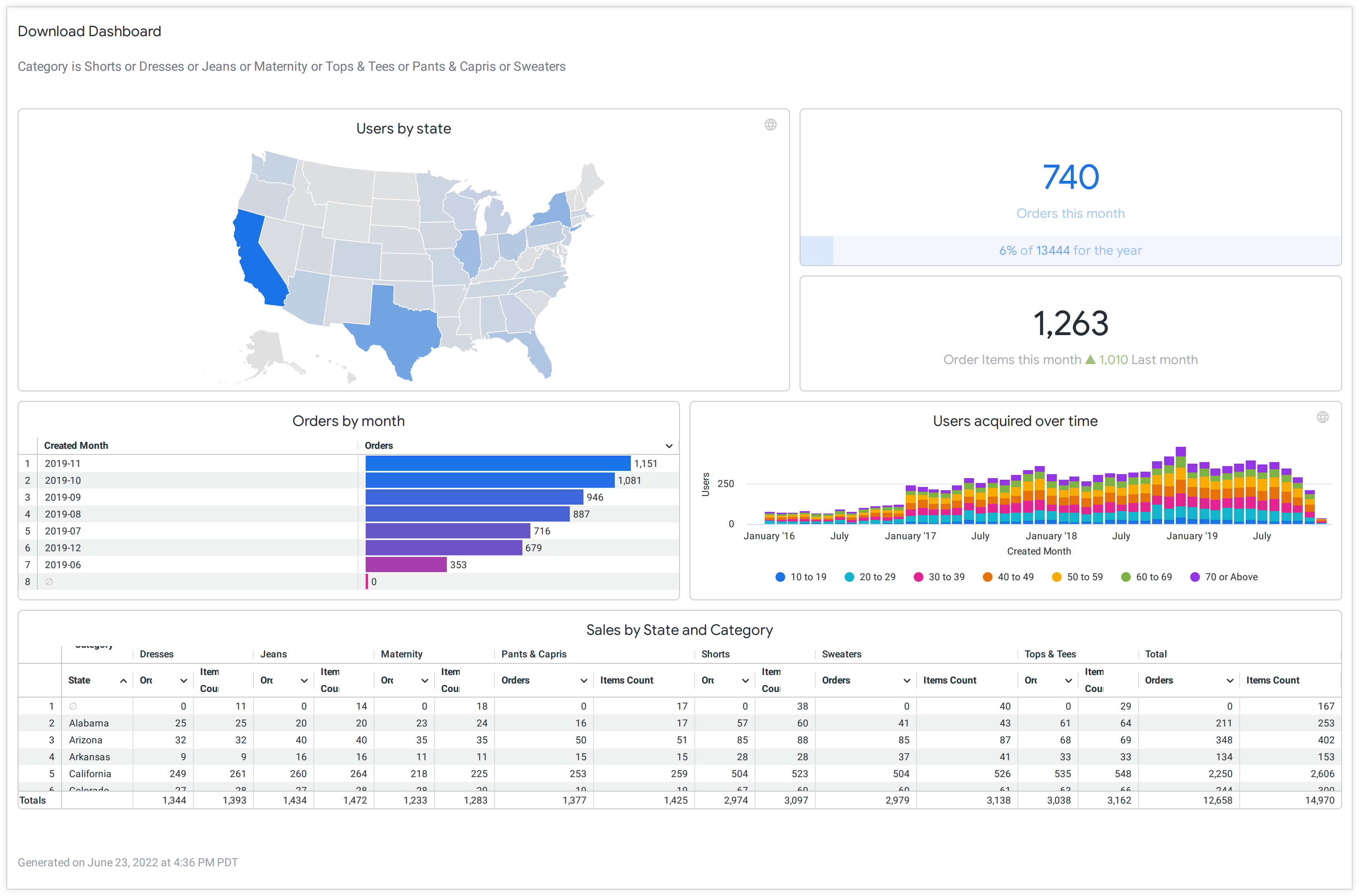
Pode alterar o aspeto do painel de controlo no PDF ajustando várias definições do Looker. Quando agendar e enviar, pode encontrar estas definições no separador Opções avançadas das janelas Agendar ou Enviar. Quando estiver a transferir, pode encontrar estas definições na janela de transferência.
- Tamanho do papel: esta definição permite-lhe especificar o tamanho e a orientação ideais dos PDFs do painel de controlo.
- Expandir tabelas para mostrar todas as linhas: esta definição permite-lhe escolher se quer apresentar todas as linhas de quaisquer visualizações de tabelas no painel de controlo, em vez de apenas as linhas apresentadas nas miniaturas dos mosaicos do painel de controlo.
- Organizar mosaicos do painel de controlo numa única coluna: esta definição permite-lhe escolher se quer apresentar o painel de controlo num esquema de coluna única.
PDFs e a definição Tamanho do papel
A predefinição da definição Tamanho do papel é a opção Ajustar página ao painel de controlo, que redimensiona o PDF para corresponder ao esquema do painel de controlo no ecrã.
Outras opções de tamanho do papel redimensionam o PDF para corresponder a um tamanho de papel padrão e ajustar o painel de controlo ao mesmo. Pode ser-lhe pedido que escolha uma Orientação de retrato ou paisagem. Consoante o esquema do painel de controlo, pode ser necessário redimensionar visualizações grandes ou grupos de mosaicos sobrepostos para se ajustarem a um determinado tamanho de página.
A opção Tamanho do papel também pode introduzir quebras de página para formatar o conteúdo adequadamente ao tamanho do papel e à orientação que selecionar. Quando é especificado um Tamanho do papel, o Looker determina as "linhas" de elementos em torno das quais as quebras de página são formadas. O Looker faz isto para evitar inserir quebras de página no meio das visualizações.
Quando especificar o tamanho do papel e a orientação, tenha em atenção o tamanho dos elementos e o esquema do painel de controlo. Pode ser necessário reorganizar os mosaicos do painel de controlo para se adaptarem ao tamanho da página selecionado e às quebras de linha determinadas pelo Looker. Por exemplo, podem ocorrer quebras de página em elementos do painel de controlo muito altos ou em grupos de mosaicos sobrepostos, o que produz um PDF confuso.
Consulte a secção seguinte para ver um exemplo do aspeto de um PDF com uma definição de Tamanho do papel não predefinida.
PDFs e a definição Expandir tabelas para mostrar todas as linhas
A definição Expandir tabelas para mostrar todas as linhas está desativada por predefinição.
Quando ativada, esta definição apresenta todas as linhas de uma visualização de tabela, em vez de apenas as linhas visíveis na miniatura do mosaico. O Looker determina grupos de mosaicos do painel de controlo a dividir em linhas (semelhante à forma como determina as quebras de página). Em seguida, o Looker usa um esquema de grelha CSS para posicionar os grupos de mosaicos de forma a acomodar a expansão. A expansão da tabela aumenta o tamanho das linhas da grelha, o que faz com que os elementos em torno das tabelas expandidas se movam juntamente com a tabela expandida.
A imagem seguinte mostra o aspeto de um PDF do painel de controlo de exemplo com uma definição de Tamanho do papel de A5 (14,8 cm x 21 cm), uma Orientação vertical e a definição Expandir tabelas para mostrar todas as linhas ativada. O tamanho dos mosaicos foi alterado para se ajustar à largura A5, o mosaico de tabela na parte inferior mostra todas as linhas da tabela e foram inseridas quebras de página entre os mosaicos e também antes da data/hora na parte inferior do PDF.
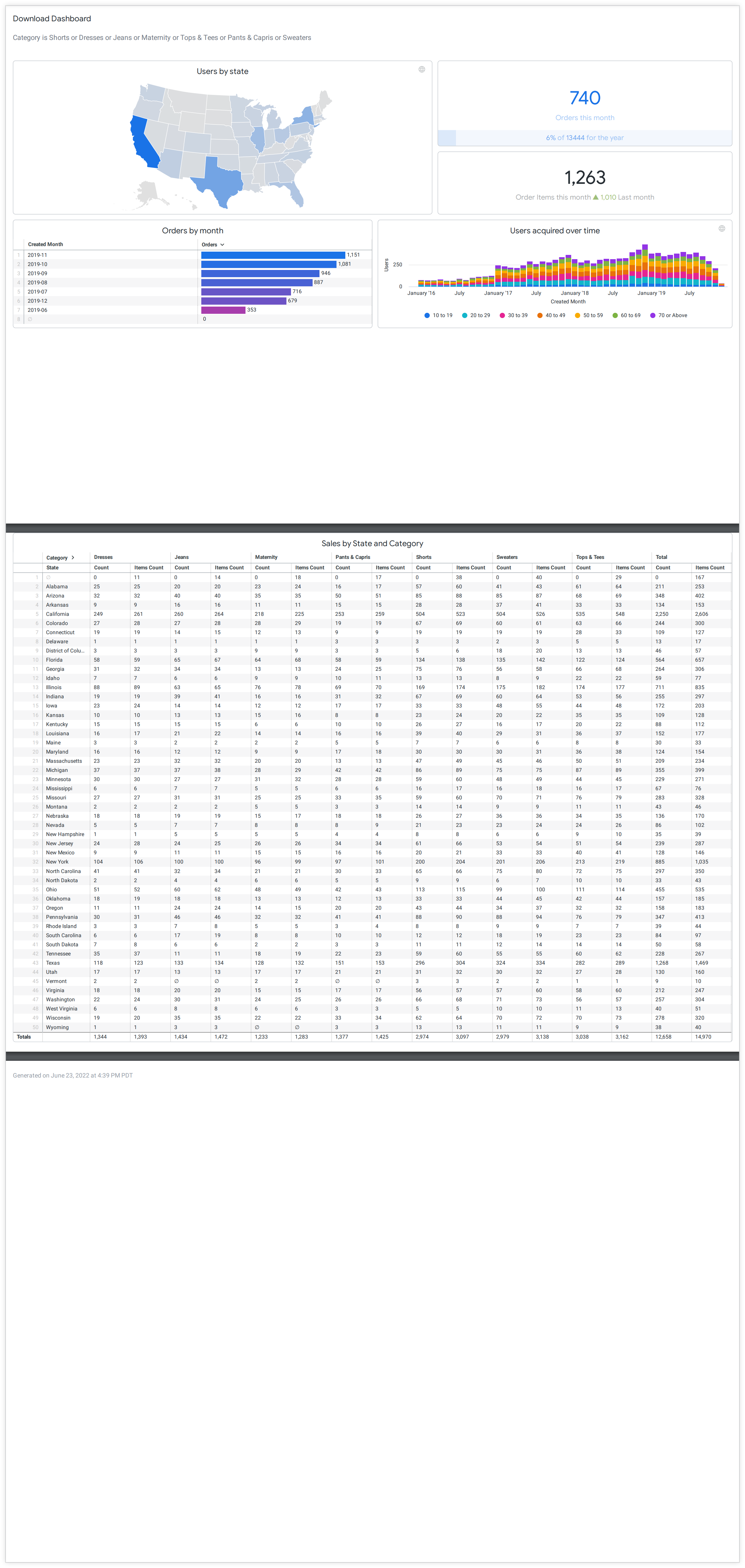
PDFs e a definição Organizar mosaicos do painel de controlo numa única coluna
A definição Organizar mosaicos do painel de controlo numa única coluna está desativada por predefinição.
Um PDF de coluna única organiza cada mosaico do painel de controlo numa única coluna. A largura dos mosaicos do PDF e do painel de controlo é de 800 píxeis. As tabelas largas são dimensionadas para se ajustarem à renderização de coluna única de 800 píxeis.
Segue-se o exemplo do painel de controlo renderizado como um PDF de coluna única:
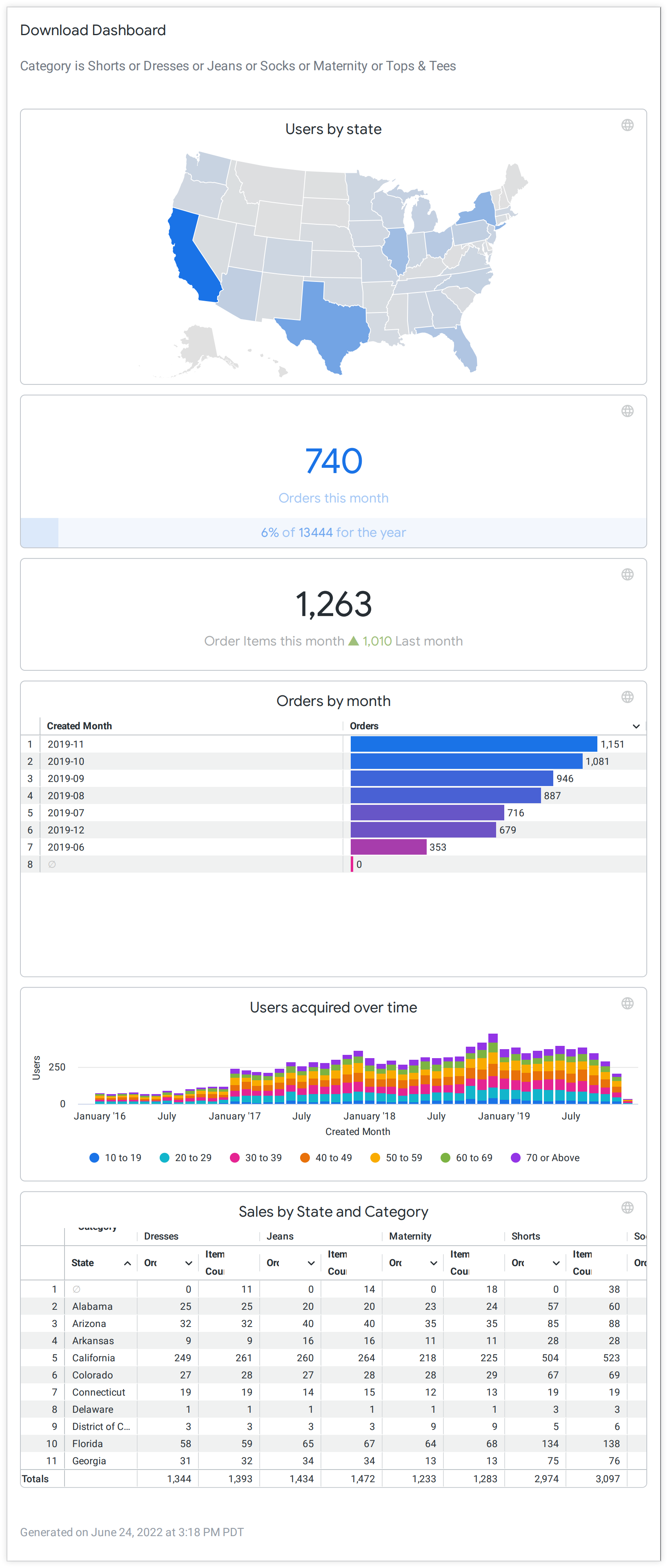
Os PDFs de coluna única com a opção Expandir tabelas para mostrar todas as linhas aplicada são frequentemente renderizados com quebras de página no meio das tabelas expandidas. No entanto, não devem ser cortados dados.
PNGs
O formato PNG só está disponível quando envia ou agenda painéis de controlo. Não está disponível quando transfere painéis de controlo.
Na maioria dos casos, os ficheiros PNG são renderizados da mesma forma que os ficheiros PDF, com algumas diferenças:
- Quando a definição Organizar mosaicos do painel de controlo numa única coluna está selecionada, cada mosaico é renderizado como um ficheiro PNG individual, em vez de todos os mosaicos serem renderizados em conjunto como um único ficheiro.
- As definições Tamanho do papel e Expandir tabelas para mostrar todas as linhas não estão disponíveis para PNG.
- As únicas opções para ajustar o aspeto das entregas PNG são a definição Organizar mosaicos do painel de controlo numa única coluna e a definição Resolução da tabela.
Veja o aspeto do fornecimento quando a definição Resolução da tabela está definida como Normal. Repare que a tabela larga, Orders by State and Category (Encomendas por estado e categoria), está cortada. Nem todas as colunas são renderizadas:
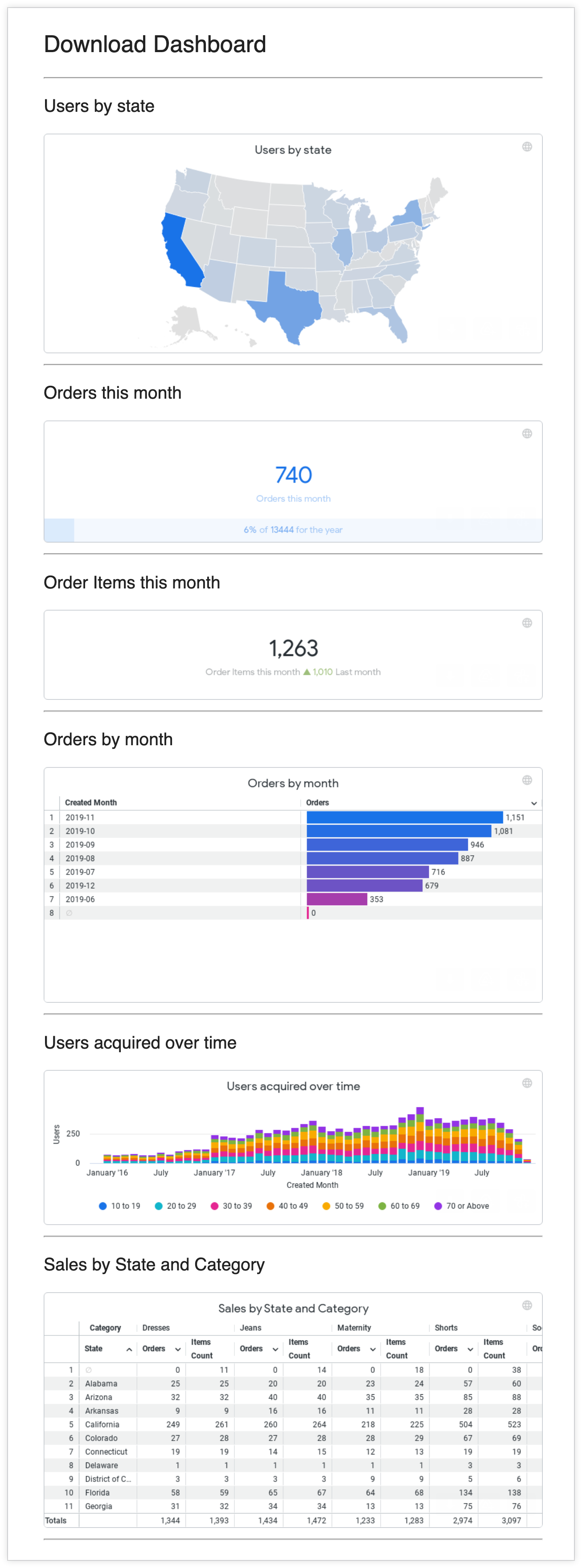
Veja o aspeto do fornecimento quando a definição Resolução da tabela está definida como Larga. Os destinatários podem ter de deslocar a página horizontalmente para ver todos os mosaicos: